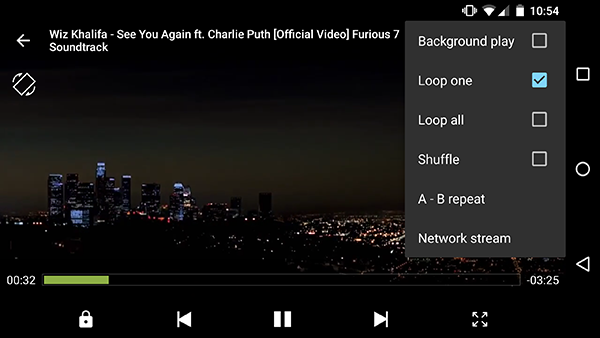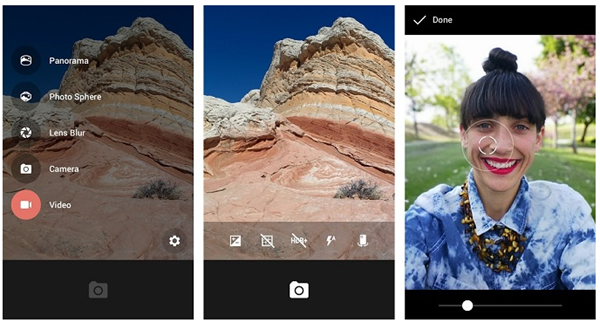העבודה מהבית צברה תאוצה רבה מאז השנה האחרונה. אנשים העובדים מהבית משתתפים בפגישות ובמצגות במהלך שיחות וידאו. במקביל, גם תלמידים ומורים משתמשים בפלטפורמות כמו זום לשיעורים מקוונים. עם זאת, לא לכולם נוח עם שיחות וידאו בבית. הסיבה יכולה להיות הבלגן בחדר שלך או הנכונות שלך להשתתף בפגישה תוך הסתרת הסביבה שלך. למרבה המזל, זום אכן מאפשר לך להסתיר את מה שקורה מאחוריך באמצעות רקעים וירטואליים. כך תוכלו השתמש בתמונה או בסרטון כרקע ברקע תקריב פְּגִישָׁה .
קשור | כיצד לטשטש את הרקע בפגישת זום
השתמש בתמונה או בסרטון כרקע בפגישת זום
תוכן העניינים
להסיר מכשיר מ-Google Home
באמצעות תכונת הרקע הווירטואלי תוכלו לשנות את הרקע לתמונה או לאנימציה בפגישה מתמשכת. אתה יכול גם להשתמש בתמונה או בסרטון מותאם אישית לבחירתך כרקע במהלך שיחת הווידאו זום.
כל השאר מלבדכם יכוסו בתמונת הרקע או בסרטון. זה יעזור לך לשמור על פרטיותך על ידי הסתרת הסביבה שלך או החדר שלך. להלן כיצד ניתן להגדיר תמונות או קטעי וידאו מותאמים אישית כרקע בזום למחשב, אנדרואיד ואייפון.
על זום למחשב (Windows ו- Mac)
- פתח את לקוח הזום במחשב שלך.
- לחץ על סמל גלגל השיניים בפינה השמאלית העליונה כדי לפתוח הגדרות .
- לאחר מכן בחר רקע ומסננים אוֹ רקע וירטואלי (ב- Mac) מהסרגל הצדדי.

- כאן לחץ על + סמל לצד רקעים וירטואליים.

- כדי להשתמש בתמונה כרקע שלך בזום, בחר להוסיף תמונה . אם ברצונך להשתמש בווידאו כרקע הזום שלך, לחץ על הוסף וידיאו .
- בחר את התמונה או קובץ הווידאו הרצויים מהמחשב שלך.

זהו זה. כעת אתה יכול להתחיל או להצטרף לפגישת זום עם התמונה או הסרטון שנבחרו כרקע שלך. חוץ מזה, תוכלו גם לבחור בין אפשרויות רקע וירטואליות מובנות המוצעות על ידי Zoom.
הקפד לחתוך את התמונה כך שתתאים ליחס הגובה-רוחב של המצלמה שלך לפני שתעלה אותה. כמו כן, השתמש בתמונת רקע ברזולוציה מינימלית של 1280 על 720 פיקסלים. במקרה של וידאו, אתה יכול להשתמש בקובץ באיכות שנע בין 360p ל 1080p.
שנה רקע תמונה או וידאו במהלך פגישה

כיצד לשנות את צליל ההתראה
זום מאפשר לך גם להחליף רקע בפגישה מתמשכת. לשם כך, לחץ על ^ כפתור משמאל ללחצן 'עצור וידאו' במהלך שיחת וידאו. לאחר מכן בחר 'בחר רקע וירטואלי'. לאחר מכן תוכל להפעיל או להשבית את הרקע המותאם אישית או לשנות את התמונה או הווידאו שלך.
תכונת הרקע הווירטואלית של זום עובדת בצורה הטובה ביותר עם מסך ירוק ובתנאי תאורה אחידים. הנה המדריך המפורט שלנו בנושא באמצעות מסך ירוק כדי לשנות את רקע הווידאו זום שלך .
זום לאנדרואיד ו- iOS
אפליקציית הזום לאנדרואיד ו- iOS תומכת כרגע רק בתמונות כרקע. אינך יכול להגדיר סרטון כרקע באפליקציית Zoom לנייד .



- פתח את אפליקציית הזום בטלפון שלך.
- הצטרף או צור פגישה חדשה עם הפעלת הווידאו שלך.
- במהלך פגישה מתמשכת, הקש במקום כלשהו על המסך כדי להציג פקדים.
- לחץ על יותר כפתור בפינה השמאלית התחתונה.
- בחר מהאפשרויות הזמינות רקע וירטואלי .
- כאן תוכלו להשתמש בתמונות הנתונות כרקע שלכם.
- להגדרת תמונה משלך כרקע הזום, גלול ימינה ולחץ על “ + . '
- בחר את קובץ התמונה מהטלפון שלך.
- לאחר שתסיים, לחץ על סגור .
לא מצליחים לראות את אפשרות הרקע הווירטואלי? נסה לעדכן את האפליקציה לגרסה האחרונה מ- חנות הגוגל סטור אוֹ חנות אפליקציות . אם אתה עדיין לא רואה את האפשרות, כנראה שהטלפון שלך לא יכול לתמוך בתכונה.
לנתק את חשבון Google שלי ממכשירים אחרים
מסיימים
זה היה הכל על האופן שבו אתה יכול להשתמש בתמונה או בסרטון כרקע שלך בפגישת זום. הזכרנו שיטות עבור Windows ו- Mac וסמארטפונים, כלומר אנדרואיד ו- iOS. נסה את התכונה ויידע אותי בחוויה שלך בתגובות למטה.
כמו כן, קרא- כיצד להשתמש בהשפעות פנים 3D AR על זום
תגובות בפייסבוקאתה יכול גם לעקוב אחרינו לקבלת חדשות טכנולוגיות מיידיות בכתובת חדשות גוגל או לקבלת טיפים וטריקים, ביקורות על סמארטפונים וגאדג'טים, הצטרף GadgetsToUse Telegram Group או להירשם לסרטוני הביקורת האחרונים גאדג'טים כדי להשתמש בערוץ Youtube.